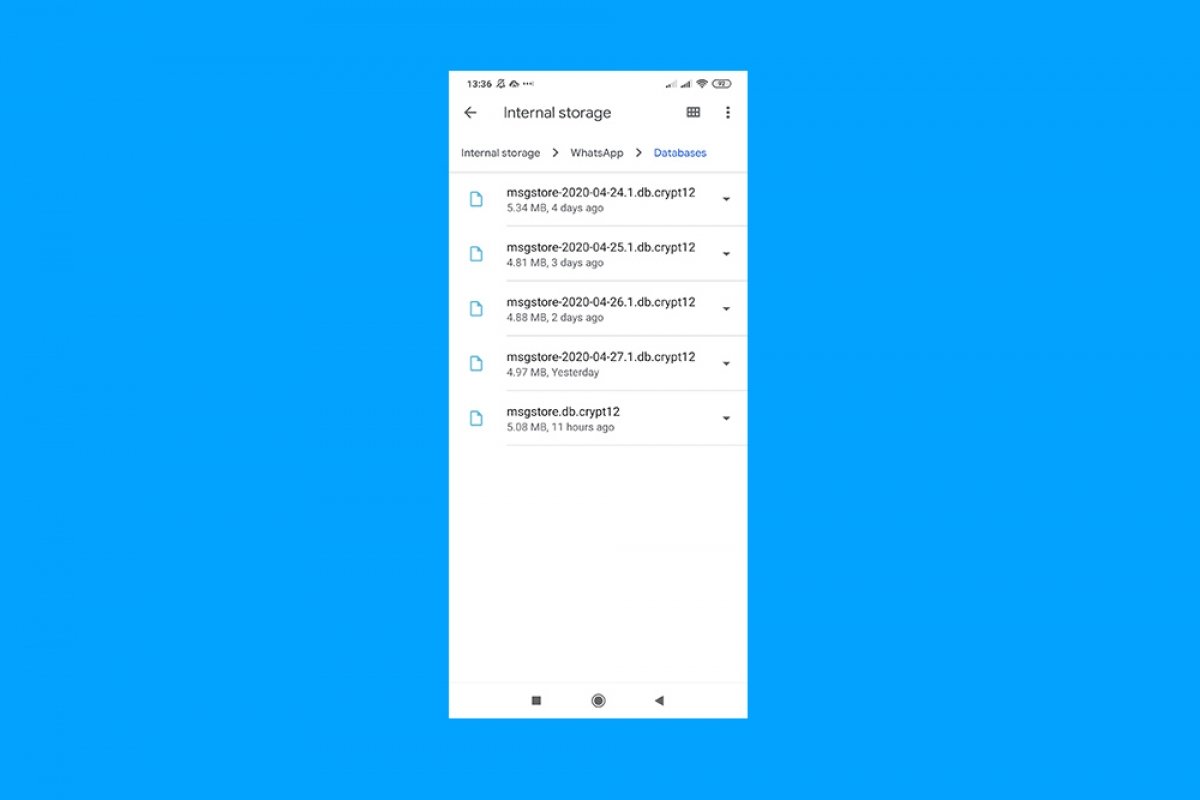Para ter acesso às conversas armazenadas em nosso terminal precisamos um gerenciador de arquivos, neste exemplo usamos Files do Google.
Assim que abri-lo, teremos que rodar a tela para baixo, de forma que chegaremos até Internal storage:
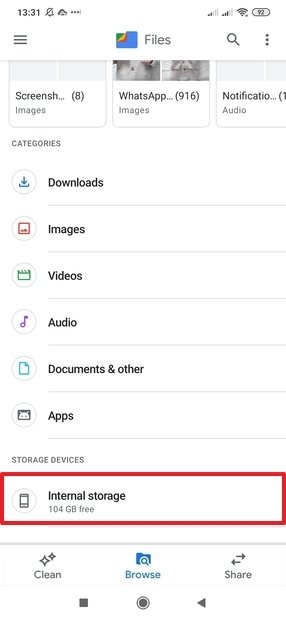 Tela principal de arquivos
Tela principal de arquivos
Dentro de Internal storage, rodaremos a tela para baixo até vermos a pasta WhatsApp. Clicamos nela:
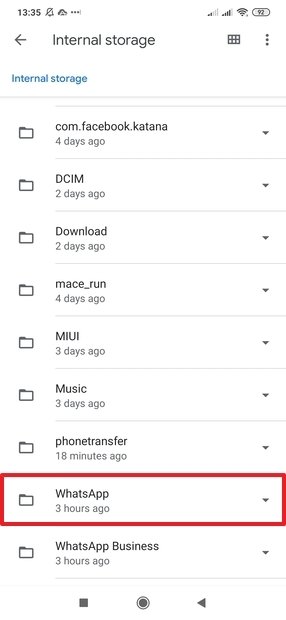 Pastas do armazenamento interno
Pastas do armazenamento interno
Na seguinte tela, clicamos em Databases:
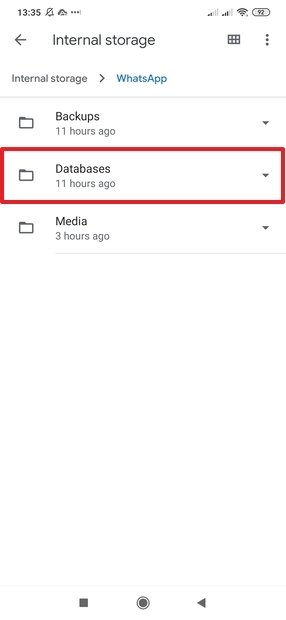 Pastas locais do WhatsApp
Pastas locais do WhatsApp
Aqui encontraremos os arquivos de nossas conversas:
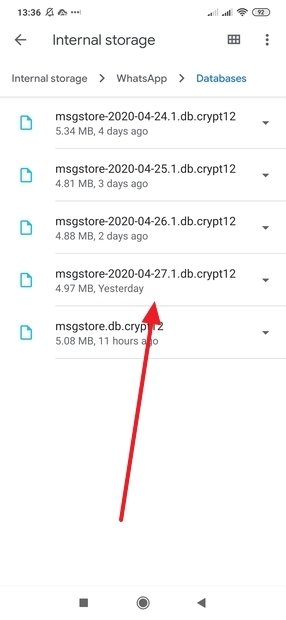 Conversas do WhatsApp salvas localmente
Conversas do WhatsApp salvas localmente
Assim como acontece com os backups, os arquivos das conversas do WhatsApp são salvos criptografados. Se você desinstalar o app e quer acessar seus chats, tenha presente que nessa forma criptografada não poderá fazê-lo de forma externa ao app: é só abrir o WhatsApp e você poderá descriptografar esses arquivos e acessar seu conteúdo.
Além da memória interna do telefone, as conversas também são salvas no Google Drive se tivermos ativada a opção do backup automático. Essa característica é configurada ao iniciar pela primeira vez no WhatsApp, mas se ainda não fez isso poderá fazê-lo procurando entre as configurações. No entanto, não é possível acessar as conversas salvas no Google Drive: elas ficam ocultas para o usuário, de forma que os arquivos não podem ser manipulados.
Se você deseja acessar suas conversas fora do WhatsApp, poderá fazê-lo exportando-as individualmente. Dessa forma, você conseguirá enviar via e-mail, por outros mensageiros e até salvar na nuvem um arquivo de texto simples sem codificar (com seus arquivos multimídia, se desejar) poderá consultar com qualquer editor, em qualquer plataforma.